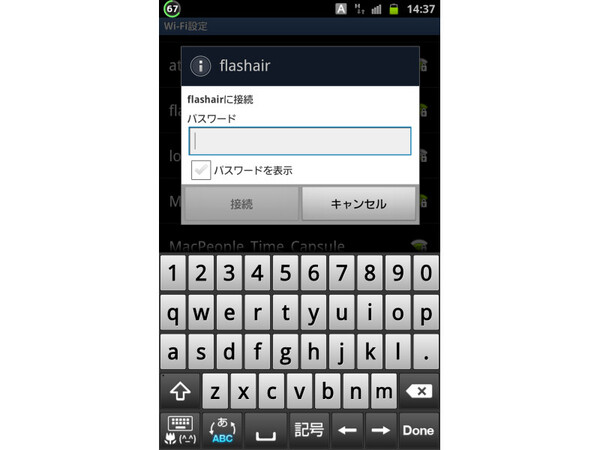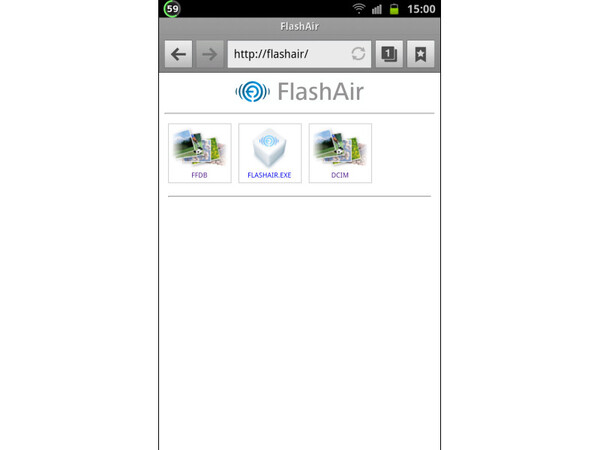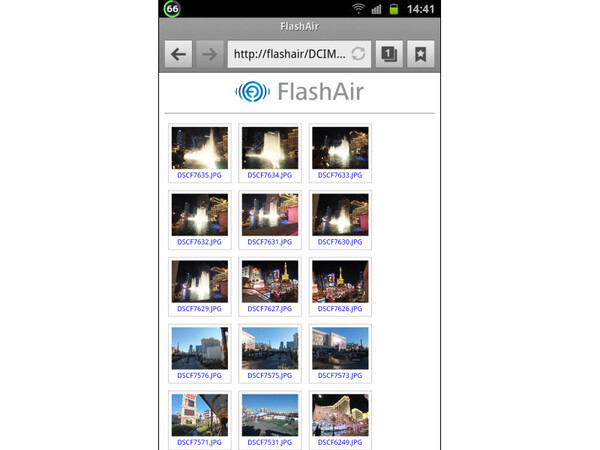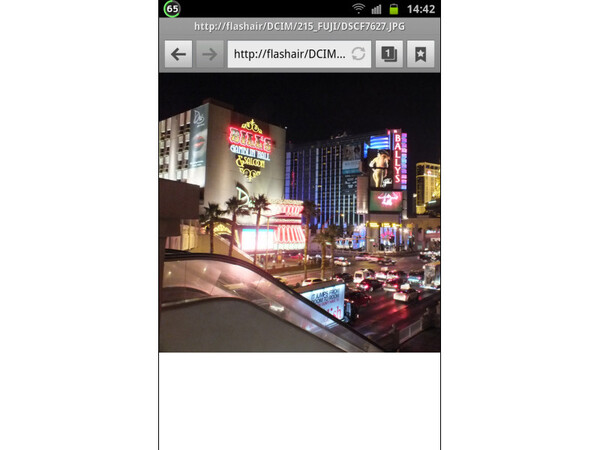デジカメ側でのオン/オフは
画像のプロテクトオン/オフで制御
FlashAirを使うには、まずFlashAirを装着したデジカメの電源を入れる。FlashAir側の起動方法を「自動」(出荷時設定)にしてあれば、デジカメに電源が入ってFlashAirに通電すると、自動で無線LANアクセスポイントとして動き始める。無線LAN機能はアクセスがない場合、自動で電源をオフする機能(最短1分から最長10分)もあるので、無駄なパッテリー消費を抑えられる。
起動設定を「無線LAN起動画面を使って起動する」にしていた場合は、カメラ側の操作でFlashAirの無線LAN機能をオン/オフできる。これもEye-Fiに同じような機能があるが、起動画面に設定されている写真の「プロテクト」(削除からの保護)をオフにすると無線LANがオンに、プロテクトオンで無線LANがオフに切り替わるという仕組みだ。使うデジカメ側によっては期待どおりに動作しないこともあるそうだが、カメラのバッテリーを節約しながら使いたい場合には有効だ。
無線LAN機能が有効になると、事前に設定したSSID(初期値はflashair)で無線LANアクセスポイントが動作し始める。スマートフォンやパソコンでこのアクセスポイントに接続し、ウェブブラウザーから「http://flashair/」にアクセスすると、FlashAir内の画像を表示してコピーできるようになる仕組みだ。

この連載の記事
-
第133回
PC
Skyrimも快適? GeForce内蔵Ultrabook ASUSTeK UX32VD -
第132回
PC
写真やゲームをより美しく見せるナナオの液晶 FS2333 -
第130回
PC
無線とタッチで使い勝手が進化したペンタブレット Intuos5 -
第130回
PC
スレートPCをCore i7で蘇らせたオンキヨー TW3A-A31 -
第129回
PC
店頭モデルも4コアCPUに パワーアップしたLets'note B10 -
第129回
PC
小型でも強力GPU搭載のゲームPC Alienware X51を検証 -
第129回
PC
Ultrabookと一緒に持ち歩きたい 超小型マウス「Cube」 -
第129回
PC
14型のUltrabookはアリか? デザイン重視のENVY 14 SPECTRE -
第128回
PC
WiMAXモバイルルーターの決定版!? Aterm WM3600Rを試す -
第127回
デジタル
高速SSDで起動・復帰が速いUltrabook Aspire S3-951 - この連載の一覧へ